能上QQ但是打不开网页,这个问题小编我觉得是许多小伙伴都想要知道的,因为我们遇到这个问题的几率说大不大,但是说小也不小。所以,今天小编就来给你们说说关于能上QQ但是打不开网页的解决方法。
最近有小伙伴在评论区里说为什么会出现能上QQ但是打不开网页的情况,要怎么解决等相关问题。小编在看到之后,就马上带着解决方法来找你们啦。下面我就来告诉你们解决能上QQ但是打不开网页这个问题的方法。
首先,点“开始”,然后找到并点击“控制面板”,然后找到并点击“网络和共享中心”,然后再点“更改适配器设置”。
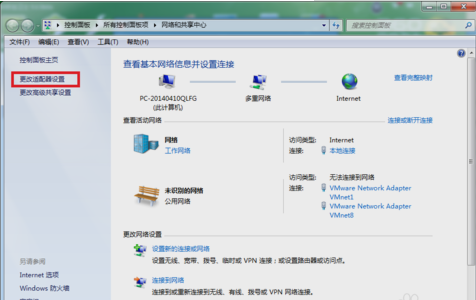
网页图解详情-1
然后找到“本地连接”,然后再双击。点进去之后,再点“属性”。

网页打不开图解详情-2

网页图解详情-3
然后选择“TCP/IPV4”。

打不开网页图解详情-4
选择使用下面的DNS服务器地址,这里我们不知道的话,可以打服务商的电话咨询,如果是电信的宽带的话,可以填202.103.224.68 202.103.225.68 联通的话可以填221.7.128.68 221.7.136.68 上下分别填写,全部确定就搞定了~~

网页图解详情-5

能上QQ但是打不开网页,这个问题小编我觉得是许多小伙伴都想要知道的,因为我们遇到这个问题的几率说大不大,但是说小也不小。所以,今天小编就来给你们说说关于能上QQ但是打不开网页的解决方法。
最近有小伙伴在评论区里说为什么会出现能上QQ但是打不开网页的情况,要怎么解决等相关问题。小编在看到之后,就马上带着解决方法来找你们啦。下面我就来告诉你们解决能上QQ但是打不开网页这个问题的方法。
首先,点“开始”,然后找到并点击“控制面板”,然后找到并点击“网络和共享中心”,然后再点“更改适配器设置”。
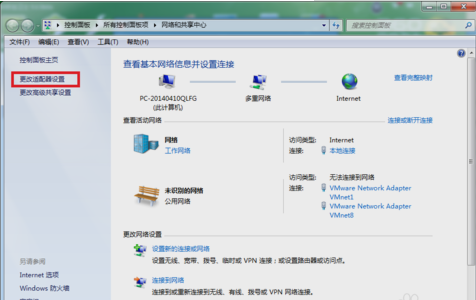
网页图解详情-1
然后找到“本地连接”,然后再双击。点进去之后,再点“属性”。

网页打不开图解详情-2

网页图解详情-3
然后选择“TCP/IPV4”。

打不开网页图解详情-4
选择使用下面的DNS服务器地址,这里我们不知道的话,可以打服务商的电话咨询,如果是电信的宽带的话,可以填202.103.224.68 202.103.225.68 联通的话可以填221.7.128.68 221.7.136.68 上下分别填写,全部确定就搞定了~~

网页图解详情-5




